管理人が普段使っているパソコンはあちこち合わせて計5台ほどあるのですけれども、それらはみんなWindows XPマシン。しかも全て2003~2005年に頃に製造されたひと昔前のモデルです。最新OSのWindows Vistaがコケてしまった事もあって自宅/職場を問わずWindows XPのマシンを未だ使い続けているユーザーさんは案外多いと思います。実際に箱ピュアのアクセスログをみると何と70%近くがWinXPユーザーさん。Vistaを搭載した新型ウィンドウズPCの多くがXPへのダウングレードに対応している為か、なんだか一時期よりもXPユーザーさんが増えたような印象さえあります。
しかしながら5~6年も前のビジネスPC・・・特にメモリが少なかったり搭載HDDのアクセス速度が遅いノートパソコンを使っていると、流石にモタつきが気になる部分が多少なりとも出てきます。僕自身はデフォルトのWebブラウザには敢えてIE6を使っていますが、起動が重いIE7やIE8をインストールされている方は尚更でしょう。
とは云え今まで使ってきたマシンを丸ごと買い換えるほどの事もないし、古いマシンのアップグレードに今更あまりお金を掛けたくもない。そんな感じで古いWinXPのPCをなんとか最新マシン並みに快適に使えないかと考えていたところ挿すだけで速くなる”eboostr 3″なるソフトを発見、、、外部USBメモリを利用するWindows Vistaの名物機能ReadyboostとSuperFetchを足してWindowsXPやWindows2000でも使えるようにしてみた的なソフトで、効能書きは以下のような感じです。
*よく使うアプリケーションを高速化
*起動も速い!キビキビ動く!
*ハードウェア交換は不要
*低速HDDのミニノート、ネットブック、UMPCを高速化
*モバイルのバッテリーを節約して長時間使える
*空きメモリも上手に利用「SuperFetch(スーパーフェッチ)」のような機能
これはなかなか使えそう!?という事でメーカーサイトにある試用版が無料で使えると知り早速インストールしてみることにしました。
eboostr試用版若しくは製品版
eboostrはアクセス速度の速いUSBメモリ等を使い、HDDに先回りして主要なアプリケーションやファイルのキャッシュを読み込ませることでHDDの初期アクセスを軽減・高速化し、実効体感速度を向上させようという仕組みです。解りやすくVista標準のReadyboostがXPでも使えるというキャッチフレーズでしたが厳密には違う動作プロセスを持っているようです。ちなみに試用版と製品版との違いは4時間の利用制限が掛かっている点です。起動後4時間するとeboostrが自動停止。再起動するとまた4時間使用できます。eboostr Professional版とStandard版の違いはProfessional版がPC内部のシステムメモリにも対応している点です。
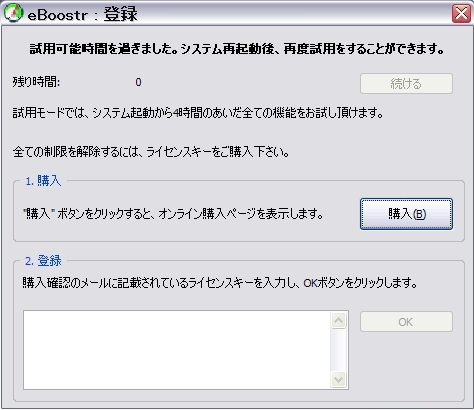 今のところProfessional版と機能が同じ無料の試用版を使っている管理人ですが、常時電源を入れたまま使い続けメモリが圧迫されて動作が変になってから慌てる事がありますので、4時間でポップアップメッセージが出るのはマメな再起動を促す意味で丁度良いのかなとポジティブに捉えてます(^^;
今のところProfessional版と機能が同じ無料の試用版を使っている管理人ですが、常時電源を入れたまま使い続けメモリが圧迫されて動作が変になってから慌てる事がありますので、4時間でポップアップメッセージが出るのはマメな再起動を促す意味で丁度良いのかなとポジティブに捉えてます(^^;
USB 2.0 ポート、またはメモリーカード、SDカードリーダー
2000年以前の古いPCに搭載されているUSB1.1では高速化に必用なアクセス速度が得られませんので使えません。各種フラッシュメモリを流用する場合、USB接続(或いはCardBus)のメモリーカードリーダーを使用しますが、メモリカードリーダーは製品によるアクセススピードのバラツキがかなり大きいため、フラッシュメモリー側の持つ本来のスピードが確保できるか事前にCrystalDiskMarkでのチェックをお薦めします。うちにあったマルチメモリーカードリーダーは1種類を除きなんと全滅気味でしたLet’s note CF-T2の内蔵SDカードスロットも最大転送速度が2MB/sと必用なスピードが全く出ないので使用できません。気付かずに最初使ってみたらeboostr側で低速度警告が出ました(滝汗)。お手持ちのメモリーカードリーダーで十分な速度が出ていなかったり、新たにメモリーカードリーダーを購入する際には、USB2.0以上に対応した高速転送対応のモデルを購入することをお奨めします。
eboostr用に使用するUSBメモリ等のフラッシュメモリやメモリーカードリーダーが、十分な実行速度を備えているかチェックするための有名なフリーソフトです。他にもハードディスクなど大抵の記憶デバイスの読み書き速度を測定でき色々重宝します。
4GBのUSBメモリ、若しくはSD/SDHC、MicroSD/SDHC、CFカード等の外部フラッシュメモリ等
eboostr 3は最大4GBまでのメモリを4個まで使用できます。基本は1個、ポートが余っている場合2個以上使うと更に体感速度が向上するようです。3個以上は微妙にオーバースペック?になる気もしますがその辺りはお好みで。またメーカーの推奨メモリは1GBとなっていますが、実際に使ってみると1~2GBのメモリーではでは直ぐにキャッシュがいっぱいになってしまい、せっかくのeboostrの性能を生かし切れません。個人的には4GBのメモリをPC一台当たり1~2個使用する事をお薦めします。尚、外部メモのを2個以上使用してもキャッシュ容量がその分丸ごと増えるわけではなく、同一データを並列に利用する形になるらしいです。

まず最初にeboostrで使用する為の空のUSBメモリを用意します。2009/04月時点で格安の4GB/USBメモリーを探すと、管理人が時々利用する格安系ネットシッョプなどでは概ね約1000円前後みたいです。(注:家電量販店店頭では未だこの2~4倍の価格になります)
ここで気になることが一つ。。。一般的なUSBメモリはPC本体に挿すと長い本体が飛び出してしまいます。eboostrは常時USBメモリを接続したまま使用するため、モバイルパソコンのレッツノート等ではUSBメモリ本体の飛び出しがかなり邪魔になります。そして問題はデスクトップPC。本体をデスクの下に置いているため一歩間違うと挿したUSBメモリをけっ飛ばしかねません(爆)もしけっ飛ばしてしまったら・・・PC本体のUSB端子やメモリの端子部分を破壊してしまいますので一般的なUSBメモリを使うのは少し勇気が要ります。・・・ところが少し調べてみると最近はここまで小さなUSBメモリーが存在するんですね♪
 こちらはUSB/MicroSD/SDXCカードリーダーとして販売されているタイプ。余ったMicroSDカードの使い道がある場合、MicroSDカードを入れ替えるのもそれはそれでお得かも?小っさいは正義の管理人としましては、ついつい嬉しくなって4GBのMicroSDカード2枚(東芝SD-C04GR5W4/キングストンSDC4)とMicroSDカードリーダーを購入してしまいました。届いたMicroSDカードの速度測定結果はこちら。この組み合わせでのeboostr 3上のランダムリード速度は約16000KB/s。速度比で2~3倍(元PCによって違う)をマークできます。
こちらはUSB/MicroSD/SDXCカードリーダーとして販売されているタイプ。余ったMicroSDカードの使い道がある場合、MicroSDカードを入れ替えるのもそれはそれでお得かも?小っさいは正義の管理人としましては、ついつい嬉しくなって4GBのMicroSDカード2枚(東芝SD-C04GR5W4/キングストンSDC4)とMicroSDカードリーダーを購入してしまいました。届いたMicroSDカードの速度測定結果はこちら。この組み合わせでのeboostr 3上のランダムリード速度は約16000KB/s。速度比で2~3倍(元PCによって違う)をマークできます。
実際にPCに挿してみるとこんな感じです。余ったUSBポートに蓋(キャップ)を被せるような感じで全く目立ちません。
これならけっ飛ばしたりモバイルで邪魔になる可能性は無さそう♪ 動作中はブルーのアクセスランプが点灯しますが、ほの暗いLEDですので眩しいという事もありません。明るい部屋ではむしろLEDが点いているのか判らないのが難点かも。
さて肝心のeboostr 3のレポートです。上記のMicroSD内蔵超小型USBメモリーを下記2機種に接続してテストしました。
※Panasonic CF-T2 Pentium M 900MHz メモリ756MB
※HP d325 AMD Athron XP2400+ メモリ1GB
eboostr試用版を両方のPCへインストールしてUSBメモリを接続。eboostrのコントロールパネルからドライブEなどと表示されているMicroSDカード(USBメモリ)を追加してデバイスを有効にすると”キャッシュファイルの割り当て”が始まります。システムメモリ以外の普通のSDカードやUSBメモリでは画面が止まったままここで15~30分くらい待たされますので我慢して放置します。尚、試用版とProfessional版では読み込み先の設定でシステムメモリを加えることが出来ますが、「※キャッシュ確保のためシステムで利用できるメモリを1GB以下にするべきではありません」との注意書きがありますので、PCの内蔵メモリが1GB以下の場合は加えない方が良いみたいです。eboostrの体感速度についてはタイムラグが殆ど無いシステムメモリからの読み出し(最大50倍速)がベストなのですが、eboostrにメモリを占拠された分は物理メモリ容量を減らしたのと同じ状態になってしまい、メモリ不足で全体のパフォーマンスが低下するなど本末転倒してしまいます。また、システムメモリを併用した場合は電源OFFでデータを保持できませんので、キャッシュのバックアップをシャットダウンの度にHDD側のファイルへ同期し、起動時に再読み出しする必用があり、起動終了の挙動が重くなるなどの副作用もあるみたいです。→詳細はこちら。
“キャッシュファイルの割り当て”が終わると次に”キャッシュの再構築”を行います。こちらも多少時間が掛かりますが進捗状況が%表示されるのが最初の”キャッシュファイルの割り当て”との違いです。以上で設定は終了。後はパソコンを使っている間にユーザーが良く使うキャッシュを読み込みつつ学習して高速化していきます。
挿すだけで速くなる”eboostr 3″を使用した場合の効果ですが、目に見えて速くなるというよりは動作がもたつかなくなるという感じです。色々なアプリケーションの立ち上げやIE上で行う色々な呼び出し動作などが気が付くと瞬速化されている…そんな感じです。うちの環境ではPCの起動速度には大きな違いは出ませんでしたし、アプリケーションによってはイマイチ速くならない部分があったり決して万能ではないのですが、数日使って気が付くと全体に速くなっているという感じです。
また外部メモリに主要なキャッシュを読み込ませることで明らかにHDDへのアクセス量が減ります。特に搭載しているHDDのスピードが非常に遅いモバイルノートのレッツノート CF-T2では効果抜群。HDDアクセス時のカリカリ音も減ってHDDへの負担を減らしつつ電力消費も抑えてくれると良いことずくめ。従来はデスクトップのメインマシンのHP d325と比べてIEその他各種アプリケーションの動作レスポンスがワンテンポ遅い印象があったのですが、eboostrを搭載後は2機の体感レスポンスの差がかなり小さくなりました。もちろん両機共にeboostrを使用してスピードアップした状態にも関わらずです。これはある意味なんちゃってSSD的なアクセス速度と言えるかも知れません。

eboostrはあくまでFlash SSDドライブのプチフリなどの問題が解決し低価格大容量化するまでの繋ぎ的な技術ではありますが、一昔前のXPマシンでハードウェア交換をせず僅かな出費で実行速度を改善したい場合の費用対効果はかなりあると思います。余った1G以上のUSBメモリやSDカードをお持ちでしたら、とりあえず試用版を使い実質無料でeboost 3の効果を確かめられますので、ご興味がおありの方は是非トライしてみて下さいませ♪



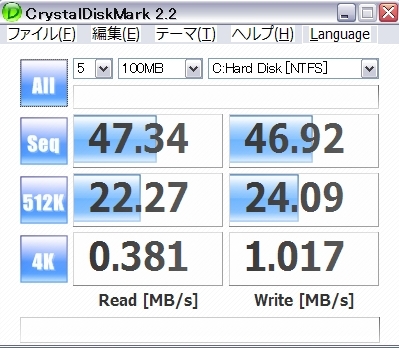






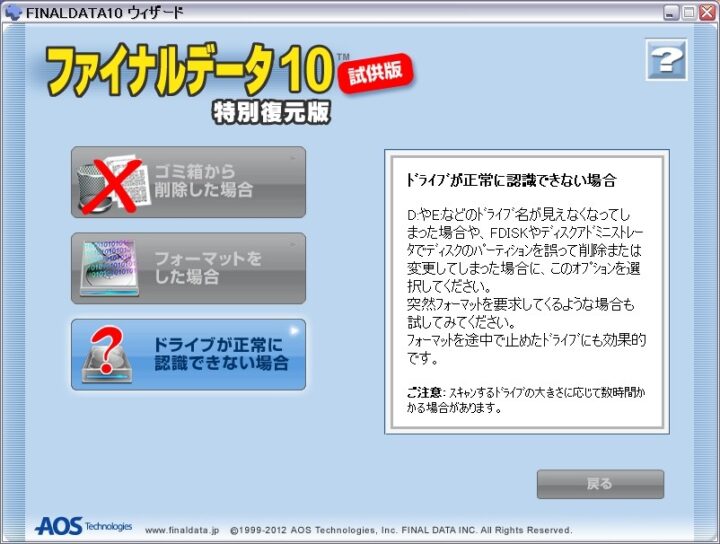






コメント一覧 (5件)
おはようございます!
私はintel Mac(OS X)ノートを使ってます。。
Windows XP導入したいけどお金が無いのでちょっと厳しいかもです。
Window PCはウチに1台あるのですが、あのフリーズにはとてもイライラしますね(笑)
一度Mac使ったらWindowsには戻れないです。。
Macintoshユーザが安定性を売りにできる時代が来たんですねえ……じーん
お二人ともこんばんわ~。
MACの事は持ってないのでさっぱりワカリマセン(滝汗)という事でコメント不可ですm(__)m eboostrはあくまでWindows専用。それも拘ってOSをカスタマイズするような人より、私のように実務品としてスペックの低いPCと嫌々向き合っているような比較的浅いユーザー層への救世主かなと。HDDアクセスがとろかったりメモリ不足のマシンにはなかなか劇的な効果があります。
Windowsでメモリとは関係なく何かの拍子にたまに発生するCPU使用率100%によるフリーズ防止にはあんまりならないと思います。そうなるとeboostrへのアクセス自体が止まってしまいますので。。。もしかするとてんぱるのを未然に防いでる部分はあるかもですが。
ただMacintoshの場合本体に光出力が付いていたり、最初からASIO相当のものがくっついててレイテンシやリサンプリングをバイパスできたり、ピュアオーディオ的にも魅力的なことはあると思います。最近は静音のようですし(G3やG4の頃は殺意を覚えるほどの騒音でしたが。CRTのFBTがまた煩いんだ……)。
DTMには強力なマシンでしたが勢い余って最上位機種までPCIバス全部廃止しちゃって十万単位のオーディオカードがパァになったり気がついたらIEEE1394a廃止していたりするのはどうかと思いますけど。Firewireなんて今やAV用の規格のようなものなのに。
早晩積極的に代替するほどではないにせよ、視野の片隅に置いておく価値はあるかと。
AppleのCore AudioとASIOの関係はこんな感じらしいです。
http://allabout.co.jp/entertainment/dtm/closeup/CU20021117/index.htm
http://allabout.co.jp/entertainment/dtm/closeup/CU20030706/index.htm
Macbook AirからiMac、Mac miniに至るまで光デジタル出力が付いているので(Macbookの安いやつだけ付いてにゃい)、吊るし売りのマシンにマジモンのASIOにほぼ近い技術が適用できているとなると、なるほどこれはちょっと唸ります。
まあASIOでいいじゃんASIOの本来の性能活かすならオーディオカードも専用のって話になるし、という説もありますが、オーディオ関連の本格的APIを最初からシステムに入れて作ってるのは、やっぱエライと思うのです。